acrobat添加手寫簽名的方法教程
時間:2023-09-14 14:40:26作者:極光下載站人氣:1970
Adobe acrobat是一款非常好用的PDF編輯處理軟件,很多小伙伴都在使用。如果我們需要在Adobe
acrobat中添加手寫簽名,小伙伴們知道具體該如何進行操作嗎,其實操作方法是非常簡單的,小伙伴們可以打開自己的Adobe
acrobat后跟著下面的圖文步驟一起,嘗試這動手操作起來,看看最終插入的效果。如果小伙伴們還沒有Adobe
acrobat這款軟件,可以在本教程末尾處進行下載和安裝,方便后續需要的時候可以快速打開進行使用。接下來,小編就來和小伙伴們分享具體的操作步驟了,有需要或者是有興趣了解的小伙伴們快來和小編一起往下看看吧!
操作步驟
第一步:雙擊打開Adobe acrobat進入主頁面,打開或者新建PDF文件;
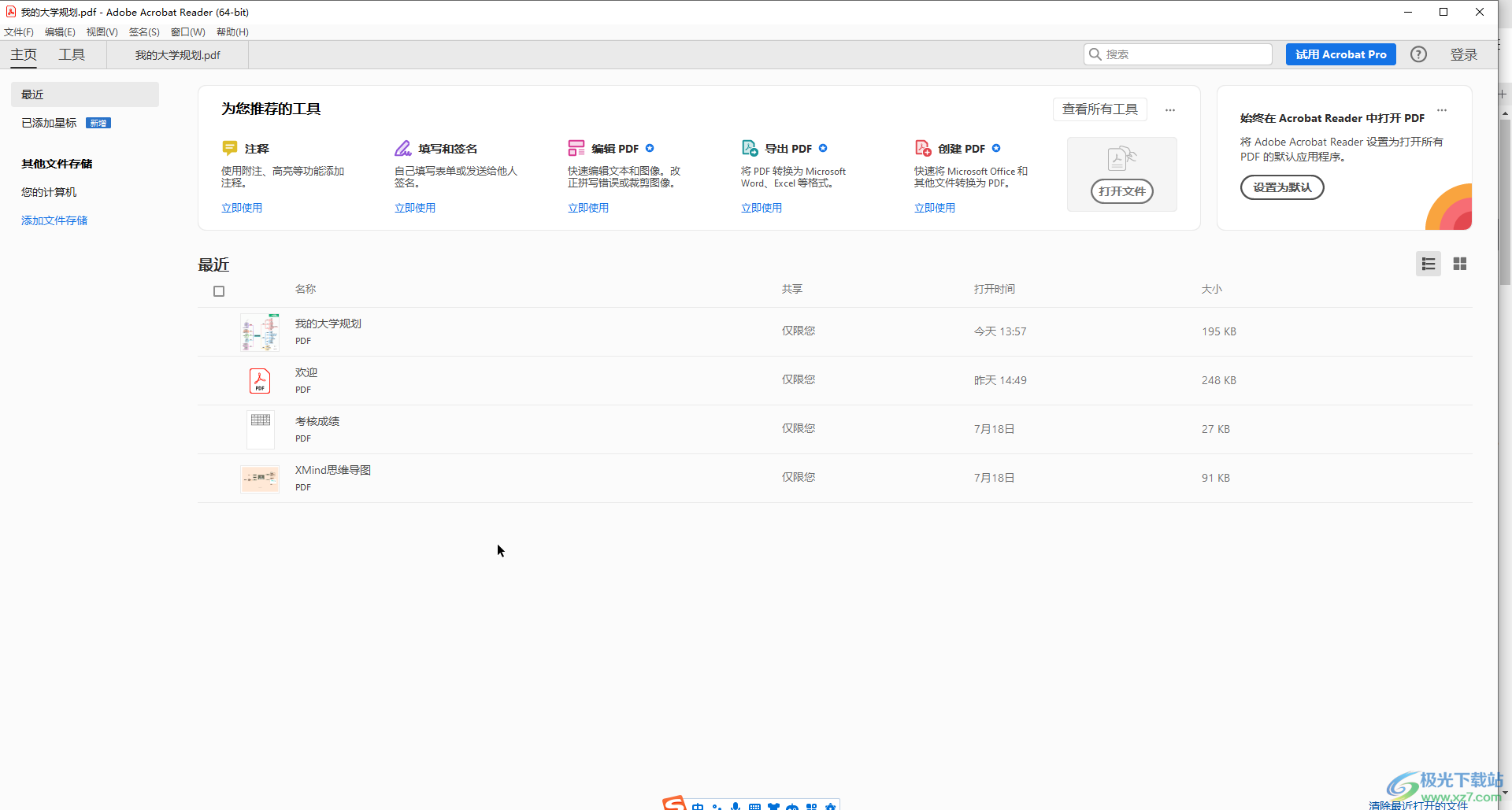
第二步:在界面左上方點擊“簽名”——“填寫并簽名”——“自行簽名”;
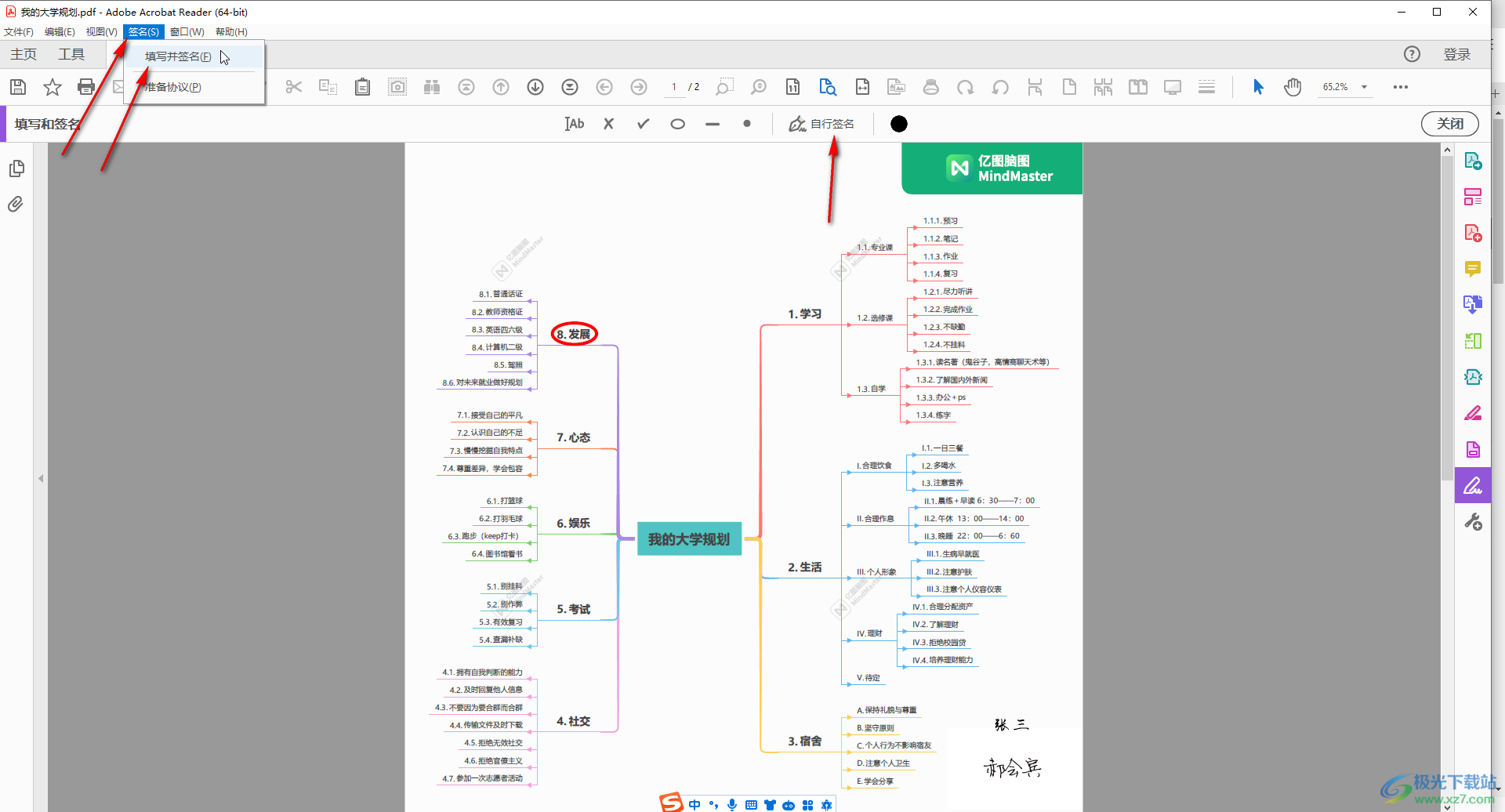
第三步:在子選項中點擊“添加簽名”;
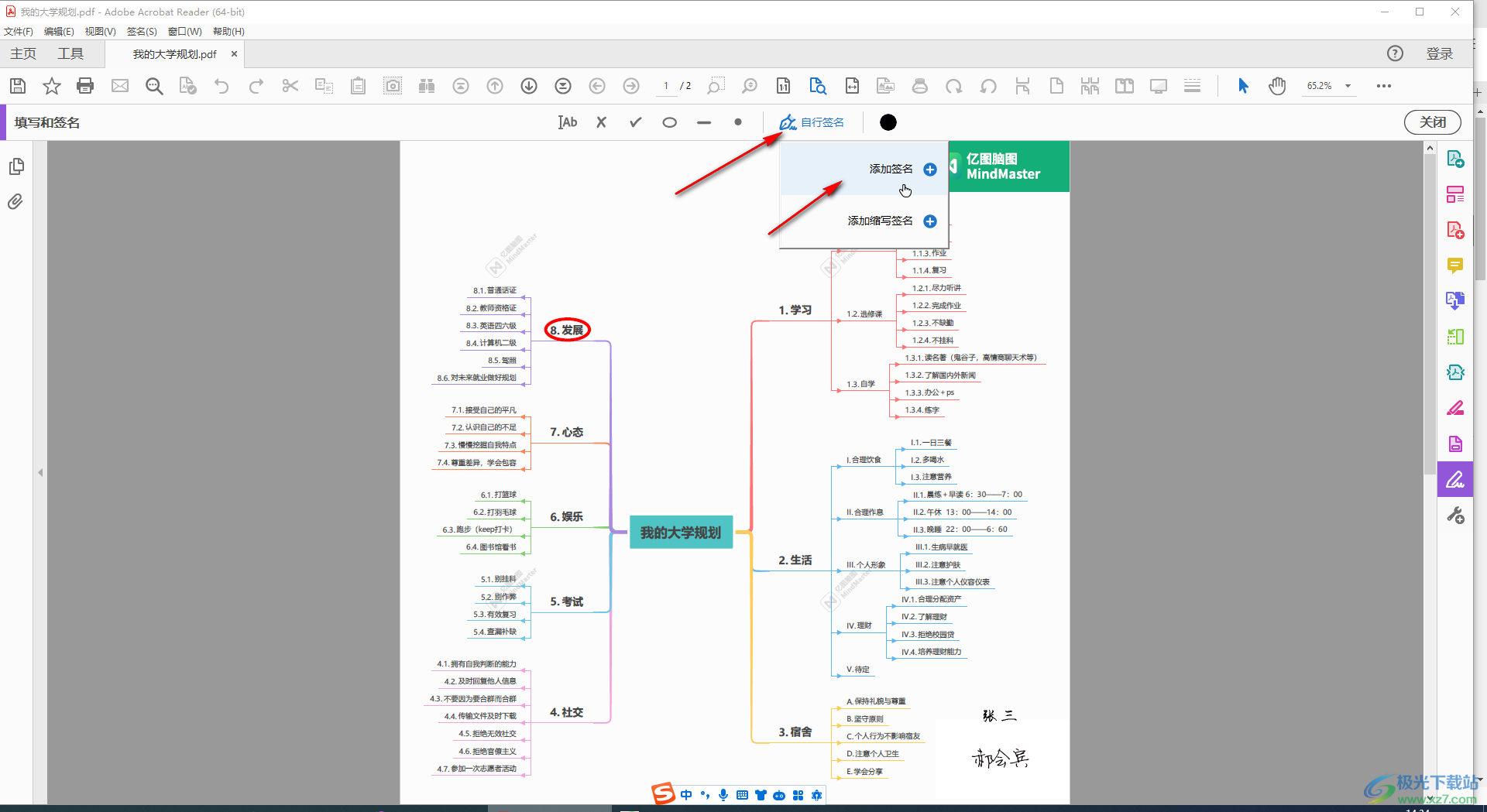
第四步:然后可以選擇輸入后調整字體樣式,也可以選擇拖動鼠標左鍵繪制,還可以選擇插入手寫簽名的圖片,添加圖片后會自動去除圖片背景,帶農機“應用”按鈕;
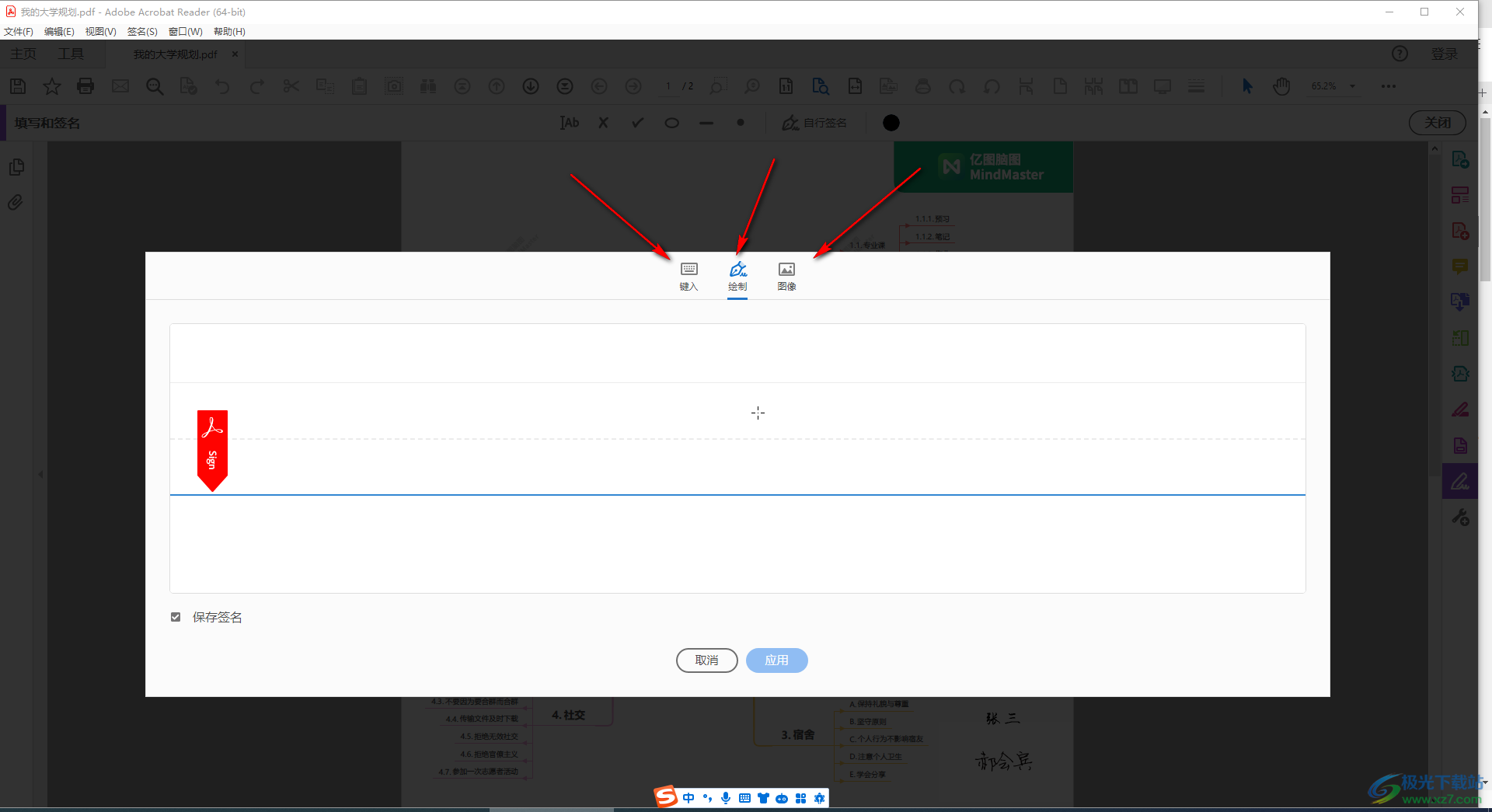
第五步:在需要的地方點擊一下就可以插入手寫簽名了。
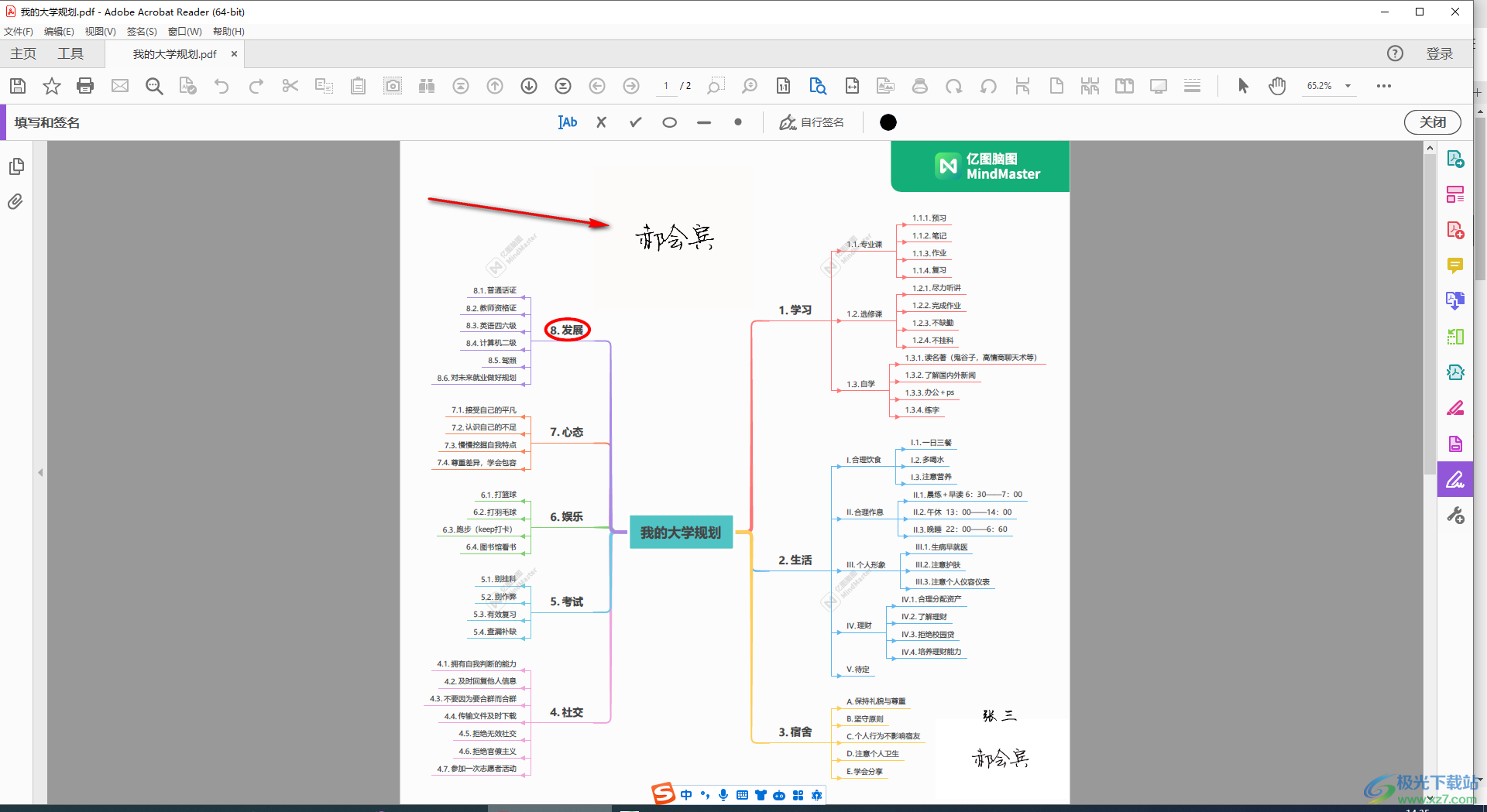
以上就是電腦版Adobe acrobat中添加手寫簽名的方法教程的全部內容了。以上步驟操作起來都是非常簡單的,小伙伴們可以打開自己的軟件后一起動手操作起來。

大小:97.47 MB版本:官方版環境:WinAll, WinXP, Win7, Win10
- 進入下載
相關推薦
相關下載
熱門閱覽
- 1百度網盤分享密碼暴力破解方法,怎么破解百度網盤加密鏈接
- 2keyshot6破解安裝步驟-keyshot6破解安裝教程
- 3apktool手機版使用教程-apktool使用方法
- 4mac版steam怎么設置中文 steam mac版設置中文教程
- 5抖音推薦怎么設置頁面?抖音推薦界面重新設置教程
- 6電腦怎么開啟VT 如何開啟VT的詳細教程!
- 7掌上英雄聯盟怎么注銷賬號?掌上英雄聯盟怎么退出登錄
- 8rar文件怎么打開?如何打開rar格式文件
- 9掌上wegame怎么查別人戰績?掌上wegame怎么看別人英雄聯盟戰績
- 10qq郵箱格式怎么寫?qq郵箱格式是什么樣的以及注冊英文郵箱的方法
- 11怎么安裝會聲會影x7?會聲會影x7安裝教程
- 12Word文檔中輕松實現兩行對齊?word文檔兩行文字怎么對齊?
網友評論